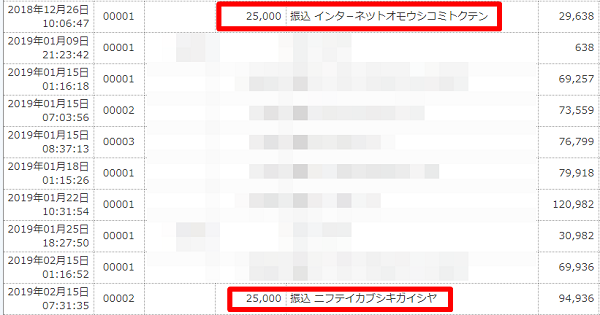「ノートパソコン・デスクトップパソコンを少しでも安く買いたい!」
パソコンの購入を検討されている方であれば、誰もが思うことですよね。
この記事では、1円でも安くパソコンを買うために必要なポイントをまとめていきます。
時間がない方はコストパフォーマンス抜群の機種をピックアップしましたので、以下をクリックしてくださいね。
リアル店舗で買うのは損?やっぱりネットで買う方がオトク?

新製品や値引きが禁止されているようなパソコンは、店頭で購入しても後悔することはありません。
そう。どこで買ってもほとんど同じ価格だからです。
しかしそれ以外のパソコンであれば、ネットで購入することを強くおすすめします。なぜなら…
 ほぼ確実にネットの方が安く買えるからです。
ほぼ確実にネットの方が安く買えるからです。
パソコンによっては数万円単位で違うことも少なくありません。
家電量販店で販売されているパソコンは、それなりに知識がある人が見ると「えっこの性能でこの値段?嘘でしょ!?」とびっくりすることも。
店頭販売されているパソコンは性能が低い割にやたら高いことが多いのです。
1000円、2000円ならまだしも、買った後に何万円も違うことを知った時のショックは計り知れませんよね…。
パソコンをネットで購入して費用を抑えることができれば…
- パソコンのスペックをアップ
- より大きいサイズ、高解像度のモニタ
- より性能のいい、使いやすいマウス
- より性能のいい、打ちやすいキーボード
- Microsoft Office(純正)
こういったことに予算を回すことができるのです。
なのでパソコンを購入する際は、「家電量販店で即決」ということは絶対に止めましょう!
後悔しないためにも、必ずネットの販売価格を確認してから購入することをおすすめします。
ただネットではわからない点もあります。
例えば色合い、キーボードの感触、打ちやすさ、画面の大きさや解像度など、自分の好みや用途に合っているかの確認は実店舗で確認しておくといいでしょう。
光回線と同時契約でパソコン0円ってぶっちゃけどうなの?

「光回線に契約することで、特定のパソコンを0円でもらえる(または大幅値引きする)」
こんなキャンペーンを家電量販店で見かけたことがありませんか?
一見すると非常にお得に見えるこのキャンペーン。実はめちゃくちゃ損をすることになります。
このキャンペーンの契約には以下のような問題があるのです。
- 不必要なサービスがオプションで付けられている
- 契約期間に縛りも多く、途中解約の際には違約金が発生する
- 0円でもらえるパソコンの性能がかなり低い
契約書に細かい字で色々書いてあるので見逃しがちですが、「コレ、いらないでしょ!」というオプションが実は付いていたりします。
ノルマに追われているのか、ひどい店員になると、途中解約のペナルティについて説明がなかったりする場合もあります(体験済)。
そしていざ解約しようと思った時に「えっ!?聞いてないけど…」なんてことが起きてトラブルになることも決して少なくありません。
更に「同時に入れば4万引きます!」なんてさもお得感をアピールしていますが…実はネットだとそのパソコンが4万円以上安く販売されていることもザラなんですね。
おまけにそのパソコン自体の性能もかなり低かったりします(例えばMicrosoft Officeが快適に動かないなど)。
 パソコンの購入とネット回線の契約は別々に行う方が絶対オトク
パソコンの購入とネット回線の契約は別々に行う方が絶対オトク
なぜなら、より大きいキャッシュバック特典を受けることができるからです。
私も両親も光回線はauひかりを使っていますが、50000円のキャッシュバックが受けられる以下のサイトから申し込みました。
ネット回線の契約を検討されている方は、間違っても家電量販店の同時加入キャンペーンには入らないでくださいね。
確かにちょっと手間かもしれません(といっても電話で10分程度契約内容を確認する程度です)。
ですがそれで5万円帰ってくるなら、ネットで申し込んだ方が間違いなくオトクですよね。
私も両親も光回線はauひかりを使っていますが、最大50000円のキャッシュバックを受けることができる以下のサイトから申し込みました。
実際に5万円しっかり振り込まれているのがわかりますか?
普通に申し込んだらもらえないお金です。でもこの情報を知っているだけで5万円のキャッシュバックを受けることができるのです。
これから光回線を申し込む予定の人はぜひこのサイトから申し込むことをオススメします。
>>【5万円キャッシュバック】余計な手続き不要!ここから申し込むだけ
![]()
どれくらいのスペック(性能)のパソコンを買えばいいの?

パソコンのスペックはとても重要です。
いくら安く買うことができても、動作が遅ければ何をするにも余計に時間がかかってしまいます。
- Google Chromeなどのインターネットブラウザを立ち上げるのにイライラ…
- ワードやエクセルなどのオフィスソフトを立ち上げるにもイライラ…
パソコンを安く購入できたその瞬間はいいのですが、その後は地獄が待っています。
下手にお金をケチることで、お金で買えない時間を無駄にすることになってしまうのです。
ただ、こんなことを言うと…
と思う方もいるかもしれませんが、心配しなくても大丈夫です。
私は限られた予算の中で、できるだけ性能が高いパソコンを購入することが生きがいとしています。
そこでまず、皆さんに知っておいて頂きたいのが、CPU(シーピーユー)、メモリ、HDD(ハードディスク)の3つについて。
パソコンの性能を決めるパーツは数多くありますが、この3つは特に重要になりますので、ぜひ覚えておいてくださいね。
CPU(シーピーユー)とは?

CPUは人間に例えると「頭脳に相当するパーツ」と言われることが多いです。
パソコン上で行う全ての作業にCPUが使用されているため、CPUの能力によって、パソコン自体の処理能力が決まります。
CPUの種類は、ブランド、クロック数、コア数という要素によって細かく分かれていますが、難しく考えなくて大丈夫。
スペックを表す数字が大きいほど優秀な能力を持っていると思って頂いて大丈夫です。
 コストパフォーマンスを考えると、おすすめはCore i3かCore i5
コストパフォーマンスを考えると、おすすめはCore i3かCore i5
Core i3でも普段使いでは全く問題はありません。予算の余裕があればCore i5がおすすめです。
Core i5の上にCore i7もあるのですが、一気に価格が跳ね上がりますし、動画編集などよほど負荷のかかる作業をしない限り不要だと思います。
ちなみにCeleronやAtomといったCPUもあります。これらのCPUが搭載されたパソコンの価格は安いのですが、性能はCore iシリーズに比べるとかなり落ちてしまいます。
実際私もCeleron、Atomのパソコンを過去に購入しましたが、パソコン、アプリケーションの起動が遅くて非常にストレスを感じました。
ICONIA W510D-2、ThinkPad10、Surface3
なのでお財布と相談して、CPUはCore i3かCore i5のどちらかを選ばれることをおすすめします。
メモリとは?

メモリはよく「机の広さに例えられるパーツ」です。
いくら頭(CPU)が良くても、作業スペースがせまかったりすると、同時に行える仕事の量は限られてしまいますよね。
それと同じで、メモリの性能が高ければ高いほど、同時に複数のプログラムを走らせることができるようになります。
逆にメモリの性能が十分に足りていない場合、パソコンの動作は極端に重くなってしまう、ということですね。
メモリもCPUと同様、数字が大きいほど優秀な性能を持っており、メモリの容量が大きいほど、同時に色々な作業を行うことができるようになるわけですね。
 ここで必要なスペックをMicrosoft Officeソフトを基準に考えてみましょう。
ここで必要なスペックをMicrosoft Officeソフトを基準に考えてみましょう。
Microsoft Office2016の最低スペックはメモリ2GB以上。
「じゃあメモリは2GBにしよう!」と思いたくなるところですが、ちょっと待ってください。
パッケージなどに記載されている最低スペックの2GBというのは、あくまで動作する上で必須となる最低条件だということをぜひ知っておいてください。
ある程度快適に使いたいということであれば、4Gは必要。8Gあれば文句なしですね。
こちらも予算と相談して、メモリは4Gまたは8Gのどちらかをおすすめします。
HDDやSSDとは?

HDD(Hard Disc Drive:ハードディスクドライブ)やSSD(Solid State Drive:ソリッドステートドライブ)というのは、データを記録する際に必要なパーツです。
パソコンで作業されたデータは、基本的に全てここに保存されることになっています。
 HDDとSSDの違い比較表
HDDとSSDの違い比較表
| HDD | SSD | |
| 容量 | 大きい | 小さい |
| 価格 | 安い | 高い |
| 動作音 | あり | なし |
| 耐衝撃性 | 弱い | 強い |
| 発熱 | 多い | 少ない |
| OSの起動 | 遅い | 速い |
HDDとSSDの違いについて簡単に説明します。両者の違いはパーツの構造の違いにあります。
HDDは中で金属製の円盤が回転していて、その中にデータが保存されています。比較的たくさんのデータを保存出来る一方で、故障しやすく起動時の動作が遅いのがデメリット。
一方、SSDはメモリを使用したパーツです。HDDに比べて動作音が静かで、故障の可能性が低く、圧倒的に動作が速いです。
ただ一般的には保存出来るデータの容量が少なく、価格が高いのがデメリットとなります。
HDDは500GBが搭載されるケースが多いです。SSDは128GB、256GB、512GBが多いですね。もちろん容量が大きいほど価格は高くなります。
結論から言いますと、予算に余裕のある方はぜひSSDを選択することをおすすめします。
SSDを搭載したパソコンのあまりの快適さに言葉を失うでしょう。
これは全く大げさではなく、それほどの衝撃が私にはありました。パソコンが鬼のように速くなります。
パソコンの起動、アプリケーションの起動。確かに1回1回はたいした時間じゃないかもしれませんが、1年にしたらどうでしょう?
時間短縮効果、ストレスフリー。価格以上の価値は間違いなくあると断言します。
パソコンおすすめスペックまとめ

- CPU:Core i3。予算に余裕があればCore i5。
- メモリ:4GB。予算に余裕があれば8GB。
- HDD:500GB。予算に余裕があればSSD128GB又は256GB。
ノートパソコンでもデスクトップパソコンでも、基本このような感じで選択頂ければ大丈夫です。
- CPU:Core i3
- メモリ:4GB
- HDD:500GB
ちなみに、この組み合わせでも十分な性能はありますので、普段使いでストレスになることはないと思います。
【新品・格安で】パソコンを購入することができるおすすめメーカー・ショップ

私は今まで国内、海外メーカー含め、10以上のメーカー・20以上の機種を実際に購入して使用してきました。
その中から本当におすすめできるメーカーに絞って、コストパフォーマンスの高いものを厳選して紹介したいと思います。
HP(ヒューレット・パッカード)
優れたコストパフォーマンスと手厚い日本語のサポート、そして海外メーカーながら実は国産のHP。新品のパソコンを安く購入したい方は必見です。
レノボ(Lenovo)
私も愛用している中国のメーカーLenovo。
Lenovoはマウス不要のトラックポイントを始め、SSDの換装、メモリの増設、バッテリーの交換などが容易です。
また部品も比較的簡単に入手可能なため、ある程度の知識があればとても長く使用できるのも特徴です。
ドスパラ
ドスパラもマウスコンピューター同様BTO(Build to order:受注生産)ショップになります。非常にコストパフォーマンスが高く、サポートも充実しています。
マウスコンピュータ
高品質で低価格。そしてBTOショップにもかかわらずサポートも充実のマウスコンピュータ。
DELL(デル)
続いてのオススメはアメリカのメーカーDELL。DELLもコストパフォーマンスが高い事で有名ですね。
おまけに突発で驚くほどの価格で商品を販売する事もありメルマガ情報も見逃せませんよ。
ASUS Outlet(エイスース アウトレット)
台湾のメーカーのASUSが運営する公式アウトレット。ASUS Outlet(エイスース アウトレット)です。ASUSの商品は元々非常にコストパフォーマンスが高いのですがアウトレットだと更にお得になります。
富士通 WEB MART
開発から製造まで多くのモデルが日本国内で行われている富士通のパソコン。MADE IN JAPANは安心感があります。
東芝ダイレクト
軽量で持ち運びに便利かつ質が高いモデルも多い東芝のノートパソコン。dynabookは代表的で採用されている企業も多いです。
もう少しだけ…安く買うことはできませんか?

新品でコストパフォーマンスの高い機種を紹介してきましたが、「もう少し予算を抑えたい」という方もいるかもしれません。
そういった方には中古パソコンも選択肢の一つとしてご紹介しています。
ただ中古パソコンは専門店で購入することが非常に大切。購入する場所を間違えると大変な目にある可能性があります。
中古パソコンを購入前に最低限知っておきたいことをまとめていますので、興味がある方はぜひご覧になって下さいね。